-
Adobe Illustrator] 어도비 일러로 격자/그리드/모눈 만들기튜토리얼/etc 2023. 9. 4. 14:19

오늘은 어도비 일러스트레이터로 작업하다가
격자 만드는 방법에 대해 적어놔야겠다는 생각이 들었습니다.
일단 작업 중인 프로젝트에 사각형툴을 선택합니다.

사각형 툴 이제 작업중이던 파일에 격자를 만들고 싶은 영역을 사각형툴로 만들어줍니다.

이미지에 사각형 툴로 영역 설정 이제 사각형을 누른 상태에서,

Split into Grid 메뉴를 선택 상단 메뉴의 Object → Path → Split into Grid... 를 선택합니다.

Split into Grid의 상세 메뉴 그러면 이렇게 Split into Grid 메뉴가 나타납니다.
Row와 Columns 로 메뉴가 나뉘어있는데요,
Row는 가로줄
Columns 는 세로줄입니다.
헷갈리시다면, 하단의 Preview를 체크해 주시면, 미리 보기로 볼 수 있습니다.

미리보기를 하는 방법 그러면 짠!! 이렇게 미리보기를 하면서, 줄 크기를 대략적으로 볼 수 있습니다.

그리드 생성 완료 짠, 그리드가 생겨난 것을 볼 수 있습니다.
그리드는 모두 패스로 만들어지며, 이렇게 한 칸 한 칸 Path로 되어있는 걸 보실 수 있습니다.

그리드의 구성 모두 선택된 상태에서 Ctrl + G를 눌러 그룹을 해주세요.
그리고 색을 변경해봅니다 .

기존 색 저는 원래 이런 배경이 투명한 녹색 선을 사용했는데요

변경된 색 파란 배경에 노란 선으로 변경해 보았습니다.
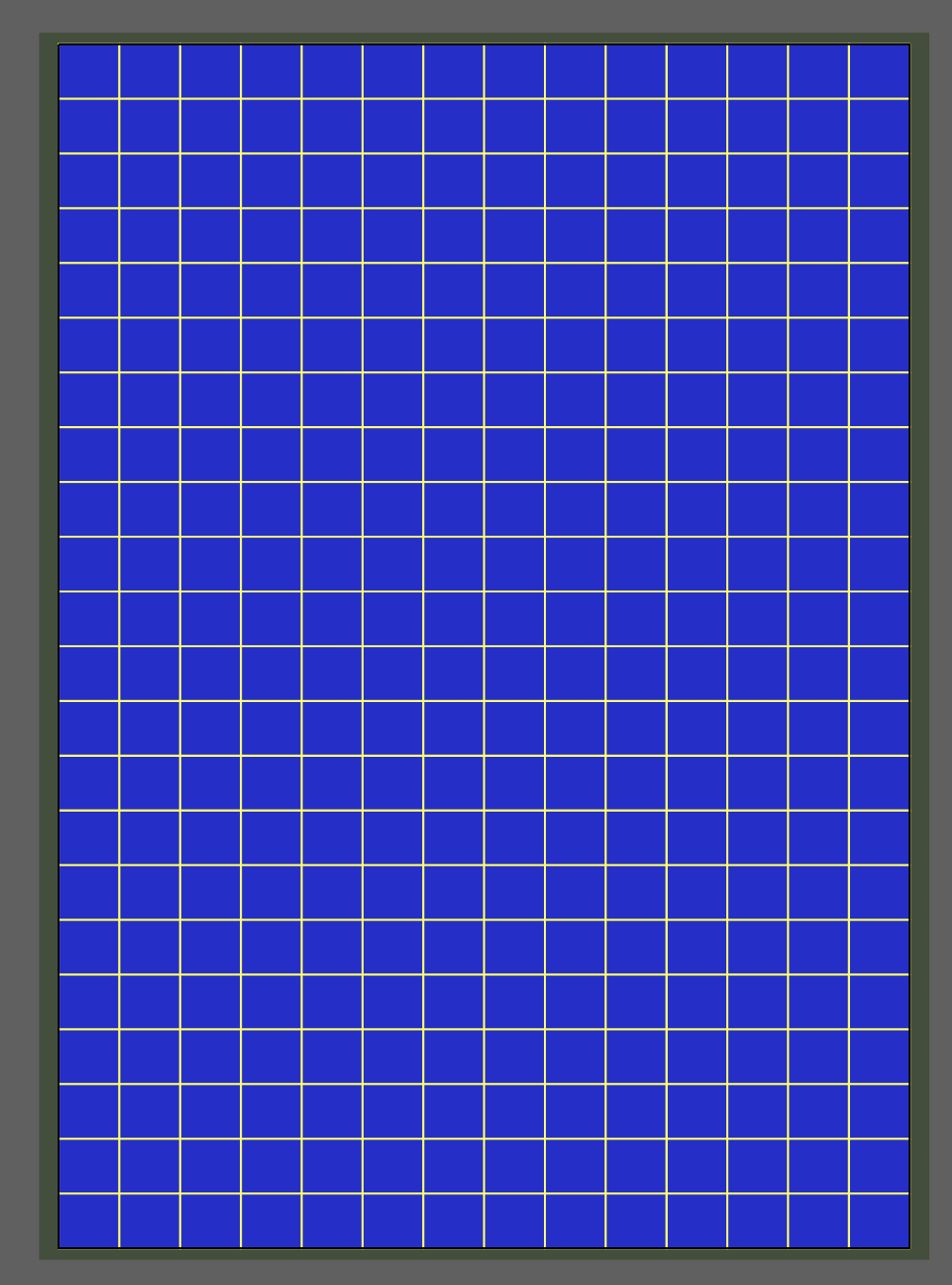
변경된 색이 적용된 모습 아이고 눈이 아프네요 🤦♀️
만약 선 두께를 변경하고 싶다면 상단메뉴의 Window → Stroke를 켜주세요.

Stroke 메뉴 켜는 법 그러면 이렇게 선과 관련된 메뉴가 나타납니다.

Stroke 메뉴 이 메뉴에서 Weight로 설정되어 있는 부분이 두께입니다!

Stroke 메뉴로 선을 두껍게 한 모습. 4 pt로 변경해 보았는데요, 확연히 두꺼워진 것을 확인할 수 있습니다.
눈이 아프네요.
간단하게 일러스트레이터로 격자, 그리드를 만드는 법을 알아보았습니다.
모눈종이등을 만들 때 편리할 것 같습니다.
반응형'튜토리얼 > etc' 카테고리의 다른 글
초보자를 위한 깃허브 사용법 02 - 커밋 / 깃 이그노어 (0) 2023.09.02 초보자를 위한 깃허브 사용법 01 - 가입 / 설치 / 새 저장소 만들기 (0) 2023.09.01 아이콘, 픽토그램 다운받는 사이트 (0) 2021.05.04 한컴 오피스] Mac에서 hwp파일 수정하기 (0) 2021.04.22 글로벌 모바일 앱 랭킹 확인하기(similarweb) (0) 2021.04.21